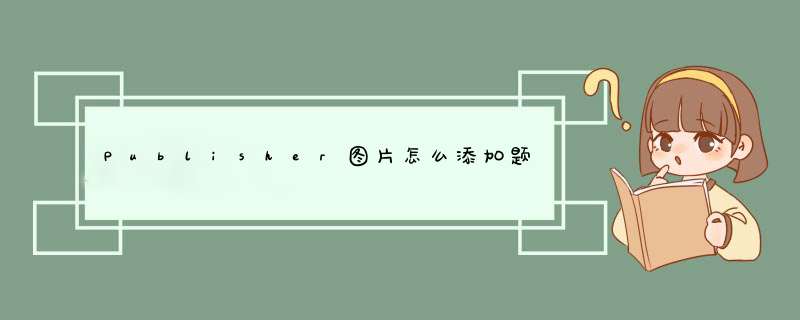
Publisher 2016中可以在图片中添加了题注,有了图片题注功能可以给图片解释说明等,该怎么添加题注呢?下面我们就来看看详细的教程。
Microsoft office publisher 2010 64位 中文安装免费版(附安装特别版)
- 类型:办公软件
- 大小:457.3MB
- 语言:简体中文
- 时间:2016-04-14
1、在Publisher的界面中选中图片后并在菜单栏中单击“格式”选项卡
2、显示图片格式的选项中单击“其它”按钮
3、然后列出更多的图片样式的列表中单击“需要的图片样式”
4、之后再选择单击“标题”按钮
5、随后列出更多的标题的样式,选择单击“需要的标题样式”
6、然后在编辑的图片的标题“输入图片的注明文字等”。
总结:
1、选中图片后并在菜单栏中单击“格式”选项卡
2、单击“其它”按钮,单击“需要的图片样式”
3、单击“标题”按钮,单击“需要的标题样式”
4、在编辑的图片的标题“输入图片的注明文字等”。
以上就是Publisher图片备注的技巧,希望大家喜欢,请继续关注脚本之家。
相关推荐:
Publisher怎么样在图片上添加标题?
Publisher文件怎么设置横向打印?
欢迎分享,转载请注明来源:内存溢出

 微信扫一扫
微信扫一扫
 支付宝扫一扫
支付宝扫一扫
评论列表(0条)